هوش مصنوعی «DALL-E» یکی از قدرتمندترین هوش مصنوعیهای تصویرساز دنیا محسوب میشود. اما آیا میدانستید از این هوش مصنوعی میتوانید جهت ساخت پس زمینه های (بکگراند) خلاقانه و اختصاصی برای گوشی هوشمند خود نیز بهره ببرید. با راهنمای اِروتِک در ادامهی این متن همراه باشید تا با نحوهی ساخت پس زمینه گوشی با کمک هوش مصنوعی DALL-E آشنا شوید.
۱. رزولوشن صفحه نمایش گوشی خود را پیدا کنید
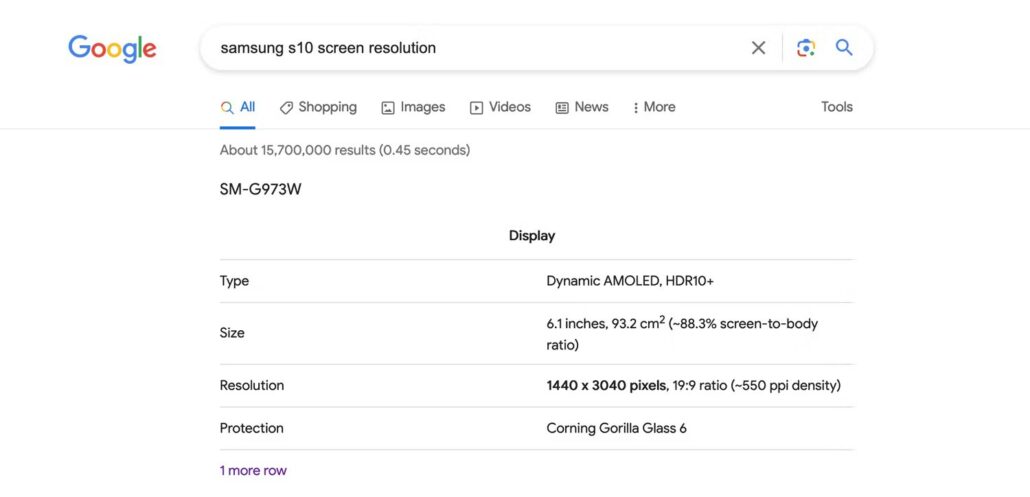
قبل از هر چیزی باید دنبال پیدا کردن ابعاد و وضوح تصویری نمایشگر گوشی خود باشید، چرا که اطلاع داشتن از رزولوشن دقیق گوشی برای ساخت پسزمینه بهکار میآید. این موضوع خصوصاً برای آنهایی که دنبال ساخت پسزمینه برای گوشی تاشو، فلیپ یا بسیار بزرگ خود میگردند، بسیار کاربردی خواهد بود.
آسانترین راهی که برای انجام این کار مقابلتان قرار گرفته، جستوجو کردن ترکیب «مدل گوشی» + «screen resolution» در گوگل یا هر موتور جستوجوی دیگری است. به طور مثال، برای پیدا کردن رزولوشن گوشی سامسونگ S10 از ترکیب «Samsung S10 screen resolution» استفاده شد و نتایج گوگل ابعاد ۱۴۴۰ در ۳۰۴۰ پیکسلی را به نمایش درآورد.
این عدد را به خاطر بسپارید چرا که در آینده به آن نیاز خواهیم داشت.
۲. به کمک هوش مصنوعی «DALL-E»، یک تصویر بسازید
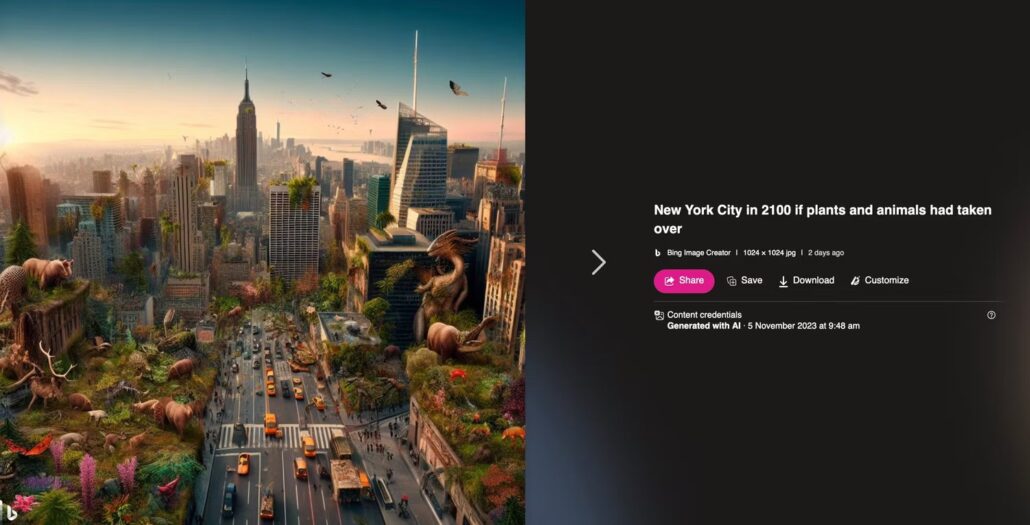
در ادامهی آموزش ساخت پسزمینه برای گوشی با هوش مصنوعی DALL-E، باید سراغ اصل ماجرا و جذابترین بخش آن یعنی ساخت خود تصویر برویم. به سایت رسمی هوش مصنوعی DALL-E مراجعه کرده و به طراحی تصویر موردعلاقهی خود بپردازید.
اگر دیر عضو «OpenAI» شده باشید، احتمالاً از دسترسی رایگان ماهانهی این هوش مصنوعی جا ماندهاید. با این وجود، هنوز یک راه دیگر برای استفادهی رایگان از هوش مصنوعی DALL-E وجود دارد و باید سراغ تصویرساز بینگ (Bing Image Creator) کمپانی مایکروسافت رفت. در واقع، از این طریق به جدیدترین نسخهی هوش مصنوعی DALL-E دسترسی پیدا خواهید کرد.
نمیدانید دقیقاً از کجا باید شروع کنید؟ طبقهبندیهای هنر دیجیتال سورئال، رندرهای معماری و فروسیال (Ferrofluid) در میان طبقهبندیهای پیشنهادی است که میتوانند به شما در این امر کمک کنند.
۳. از قابلیت «Outpainting» برای گسترش دادن تصویر استفاده کنید
وقتی با کمک هوش مصنوعی توانستید تصویر خوبی بسازید، بر روی آن کلیک کرده و «Edit» را انتخاب کنید تا به پنجرهی ویرایش تصویر منتقل شوید. در این مرحله باید با بهکارگیری قابلیت «Outpainting»، تصویر مورد نظر را به رزولوشن گوشی هوشمند خود نزدیک کرد.
به طور پیشفرض، هوش مصنوعی DALL-E یک تصویر مربعی با وضوح تصویری ۱۰۲۴ در ۱۰۲۴ پیکسلی میسازد. این رزولوشن را باید با رزولوشن گوشی خودتان مقایسه کنید تا ببینید دقیقاً چهقدر نیاز به گسترش دادن تصویر دارید.
همانطور که بالاتر اشاره شد، در این آموزش هوش مصنوعی DALL-E قصد ساخت پسزمینه برای گوشی سامسونگ S10 را داریم که رزولوشن آن ۱۴۴۰ در ۳۰۴۰ پیکسل است. به طور تقریبی، این رزولوشن حدود ۳ برابر بلندتر از قاب مربع اصلی هوش مصنوعی DALL-E بوده و عرض آن نیز باید حدود یکسوم گسترش یابد.
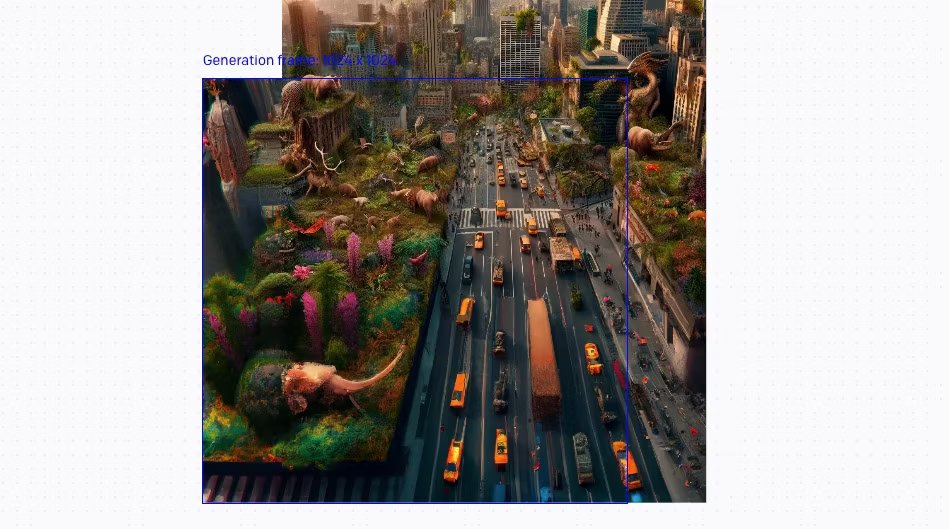
با فشار دادن کلید «F» بر روی کیبورد میتوانید یک «Generation Frame» جدید بسازید که با ایجاد قاب جدیدی، تصویر اصلی شما را گسترش میدهد. سپس، این قاب را به گونهای قرار دهید که با لبهی بالایی تصویر همپوشانی داشته باشد و بعد کلیک کنید تا در آن نقطه قرار داده شود.
بعد از انجام این کار، کادری متنی ظاهر میشود و اجازهی ویرایش پرامپت خود (دستوری که به هوش مصنوعی جهت ساخت تصویر دادید) را دارید. در ابتدا، تلاش کنید که پرامپت را ثابت نگهدارید تا تصویر جدید شبیه به ادامه و دنبالهی تصویر اصلی به نظر برسد. در صورتی هم که علاقه به آزمایش کردن گزینههای دیگر دارید، در این مرحله میتوانید کلمات مختلفی را حذف یا اضافه کرده تا ببینید تصویر شما چگونه تغییر میکند.

وقتی از تصویر خود راضی بودید، بر روی «Generate» کلیک کرده و برای مشاهدهی نتایج صبر کنید. ۴ گزینهی مختلف توسط هوش مصنوعی DALL-E به شما ارائه خواهد شد و میتوانید از میان آنها گزینهی موردنظر خود را انتخاب نمایید. برای مشاهدهی گزینههای دیگر بر روی فلشهای چپ و راست کلیک کرده و سپس با کلیک بر روی «Accept»، انتخاب خود را تأیید کنید.
در این آموزش هوش مصنوعی DALL-E، دو فریم بالای تصویر اورجینال اضافه کردیم و بعد با افزودن فریمهایی که کنار تصویر همپوشانی شده بودند، کنارهها را پر کردیم. سعی کنید تا جای ممکن به ابعاد و رزولوشن گوشی هوشمند خود نزدیک شوید.
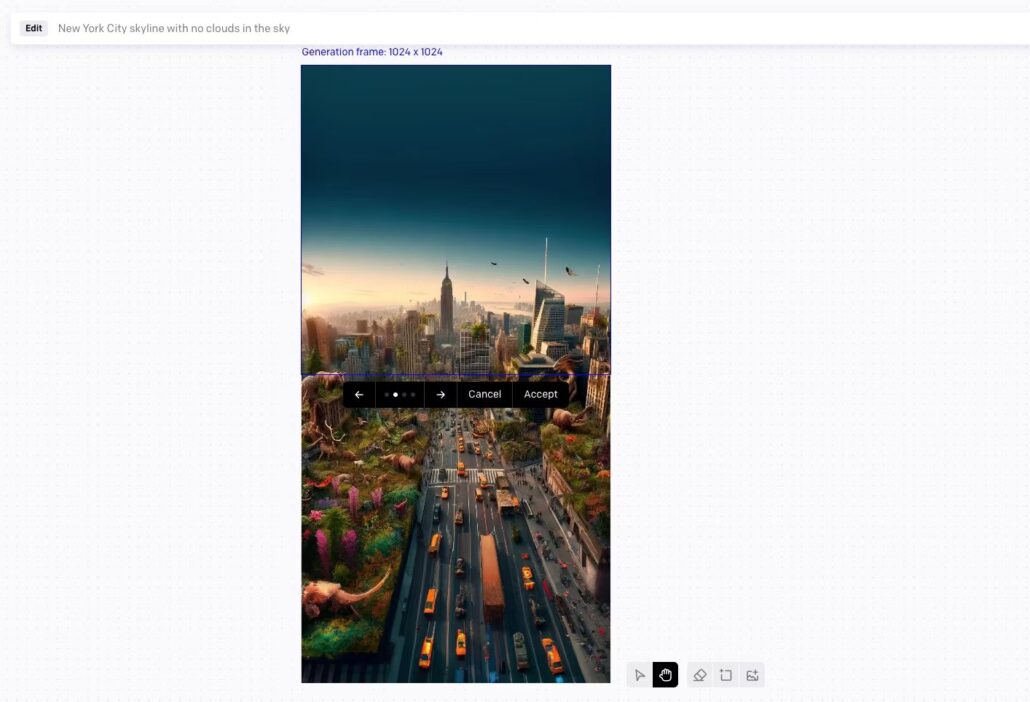
۴. تصویر را دانلود کنید و اندازهی آن را تغییر دهید
بعد از اینکه کار شما با ساخت تصویر به کمک هوش مصنوعی DALL-E تمام شد، بر روی دکمهی دانلودی که بالای دکمهی «Generate» قرار گرفته کلیک کنید. در نگاه اول شاید نتوانید نماد دانلود را بهراحتی پیدا کنید، اما در بالای همین دکمه و نماد فلشی که به سمت پایین است کلیک نمایید تا تصویر شما دانلود شود.
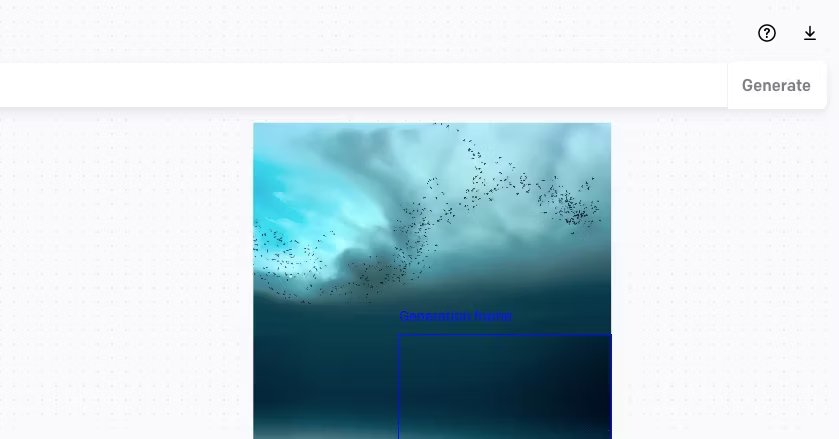
در صورتی که از تصویر خود و اندازهی آن راضی هستید و نیازی به تغییر نمیبینید، میتوانید به مرحلهی بعدی بروید. اگر هم میخواهید دربارهی اندازهی تصویر مطمئن شوید، فایلی که دانلود کردهاید را از طریق برنامههای ویرایشگر تصویر (مانند «Preview» در سیستمعامل مک) باز کنید. از ابزارهای تغییر اندازه و برش ویرایشگرهای تصویر کمک بگیرید تا تصویر خود را به رزولوشن گوشی هوشمندتان نزدیکتر کنید.
۵. تصویر ساختهشده را به عنوان پسزمینهی گوشی خود استفاده کنید
تنها کاری که مانده، انتقال تصویر از طریق رایانه به گوشی هوشمند شماست.
اگر هر دو دستگاه شما از کمپانی اپل است، یکی از سریعترین راههایی که برای انجام این کار در اختیار دارید استفاده از بلوتوث و AirDrop محسوب میشود. برای آنهایی که از کامپیوترهای ویندوزی استفاده میکنند، روشهای مختلف زیادی مقابلشان قرار گرفته و دسترسی به گزینههای متعددی دارند.
میتوانید فایل تصاویر را مستقیماً به خودتان ایمیل کنید و بر روی گوشی به آنها دسترسی داشته باشید. برنامههای پیامرسان نیز در این امر به شما کمک خواهند کرد. با این حال، به این نکته نیز توجه داشته باشید که تصاویر شما معمولاً توسط پیامرسانها برای کاهش حجم فایل فشرده میشوند که گزینهی خوبی برای مواقعی که به کیفیت تصاویر اهمیت میدهید به حساب نمیآید.
نتیجهی نهایی را در ادامه میتوانید مشاهده کنید.
ساخت پسزمینههای اختصاصی برای گوشی با هوش مصنوعی DALL-E
سراغ هوش مصنوعی DALL-E بروید و شروع به طراحی یک پسزمینهی مخصوص برای گوشی هوشمندتان کنید. ویرایشگر این هوش مصنوعی به شما اجازهی گسترش دادن تصاویرتان به اندازههای مختلف را میدهد. موردی که برای تطبیق دادن طراحی موردنظر با دستگاه شما بسیار کاربردی است.
البته که تنها به ساخت پسزمینه برای گوشی هوشمند خود محدود نیستید و میتوانید از همین ابزارهای هوش مصنوعی DALL-E برای ساخت پسزمینههای کامپیوتر و تبلت نیز کمک بگیرید. فقط به این نکته نیز توجه داشته باشید که امکان استفادهی رایگان از این هوش مصنوعی محدود است و ممکن است بهسرعت اعتبار رایگان خود را مصرف کنید!
منبع: Makeuseof





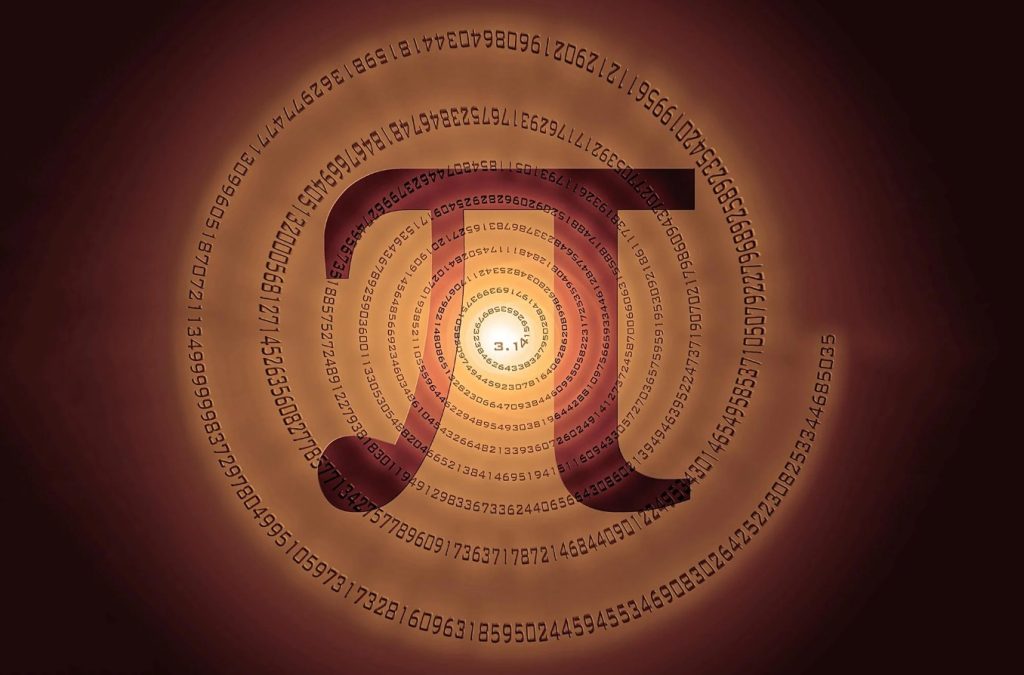







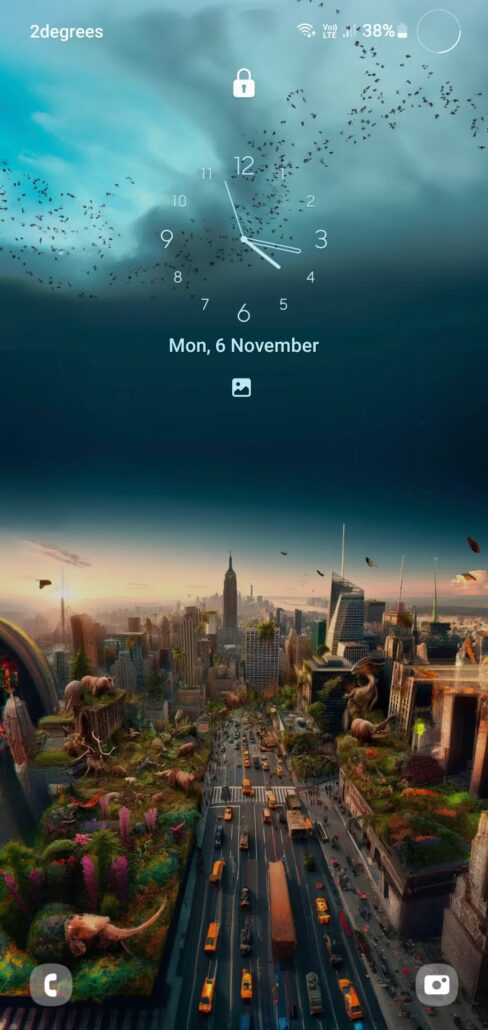



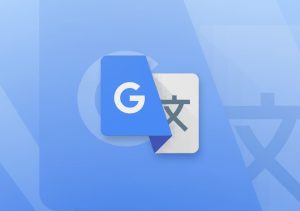





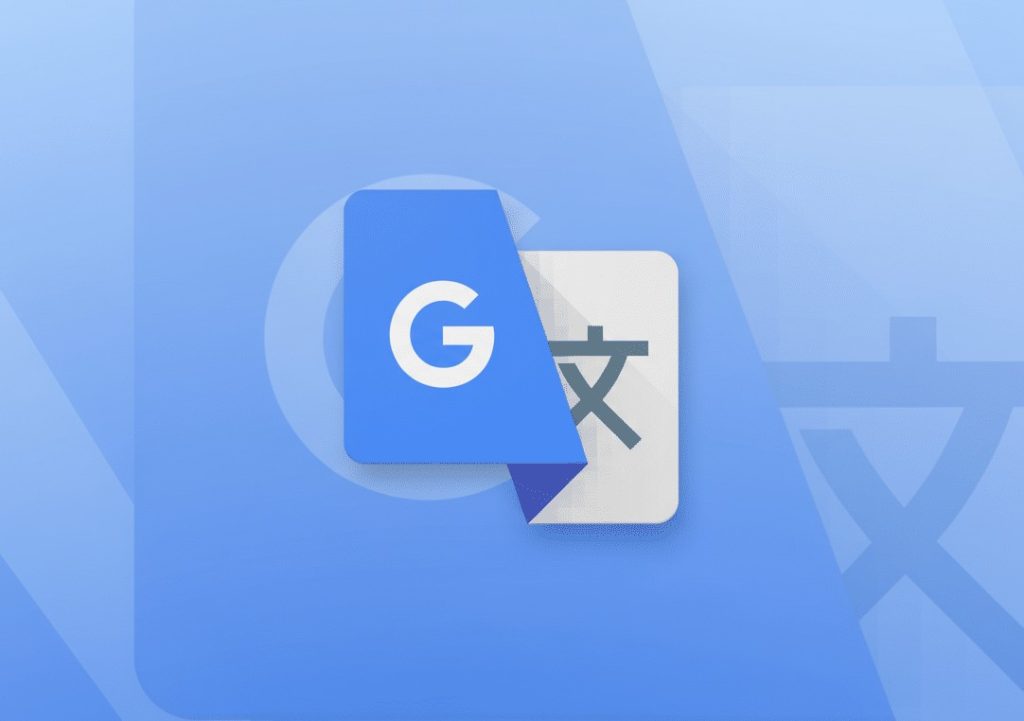


![تاریخ انتشار و جزییات بازی Phantom Blade Zero مشخص شد [تماشا کنید]](https://aero-tech.ir/wp-content/uploads/2025/12/9318-1-phantom-blade-zero-scaled-e1765547572147.jpg)




